คุณเคยเจอเรื่องต่อไปนี้มั๊ย…
“สไลด์ต่อไปครับ” เสียงวิทยากรบนเวทีบอกกับน้องที่คอยคลิกเลื่อนสไลด์ให้ แต่ไม่ใช่แค่น้องคนนั้นที่ได้ยิน ผู้ฟังทั้งห้องก็ได้ยิน บางครั้งเขาต้องพูดซ้ำ 2-3 ครั้ง ก่อนที่น้องจะคลิกเลื่อนให้ แล้วหากเขามีสไลด์ 79 สไลด์ ผู้ฟังในห้องต้องได้ยิน “สไลด์ต่อไปครับ” อย่างน้อย 78 ครั้ง ไปพร้อมๆ กับน้องคนนั้น…
หรือ…
วิทยากรที่ไม่กล้าลุกออกจากเก้าอี้ เพราะไม่มีใครคลิกเลื่อนสไลด์ให้…
แต่ถ้าเราสามารถควบคุมการเลื่อนสไลด์ ไม่ว่าจะไปข้างหน้า หรือย้อนกลับไป ได้ด้วยตัวเราเอง ไม่ว่าเราจะอยู่ตรงไหนบนเวที ชีวิตของเราและของผู้ฟังจะดีขึ้นมากค่ะ
แล้วทำได้อย่างไร
คำตอบ คือ ทำได้ง่ายมากด้วยรีโมทควบคุมการนำเสนอ หรือ รีโมทคลิกสไลด์ ซึ่งเป็นอุปกรณ์ที่จำเป็นมาก หากเราต้องการให้การนำเสนอของเราดูโปรมากขึ้น
หลายคนคงรู้จักเจ้าอุปกรณ์ประเภทนี้เป็นอย่างดี แต่ตัวที่เราจะมารีวิวกันวันนี้เป็นรีโมทตัวใหม่ของ Logitech ที่มีการปรับปรุงให้ดีขึ้นจากตัวเดิมหลายจุดทีเดียว มารู้จักอุปกรณ์ตัวนี้กันค่ะ
Logitech R500 – Specification
- ขนาด: 123.6 มม. x 36.6 มม. x 24.7 มม. (สูง x กว้าง x ยาว)
- น้ำหนัก: 53.5 กรัม รวมแบตเตอรี่ (55.5 กรัม เมื่อรวมทั้งแบตเตอรี่และตัวรับสัญญาณ)
- สี: มี 2 สี ให้เลือก สีดำและสีเทา
- การรับส่งสัญญาณ: USB หรือ Bluetooth
- การเชื่อมต่อ Bluetooth: ต้องดาวน์โหลดและติดตั้งซอฟต์แวร์ก่อน จึงจะใช้ได้
การปรับแต่งการตั้งค่า Logitech R500 ในคอมพิวเตอร์
เมื่อติดตั้งซอฟต์แวร์เรียบร้อยแล้ว ให้เปิดโปรแกรม Logitech Presentation ขึ้นมา ตัวโปรแกรมจะกลายเป็น icon ซ่อนอยู่ที่ Tool Bar ด้านบน (สำหรับ Mac) ให้กดที่ icon นั้น โปรแกรมจะบอกให้เรา Activate ตัวรีโมท โดยการกดที่ปุ่มไหนบนรีโมทก็ได้ เมื่อรีโมททำงานแล้ว โปรแกรมของเราจะหน้าตาเหมือนรูป A
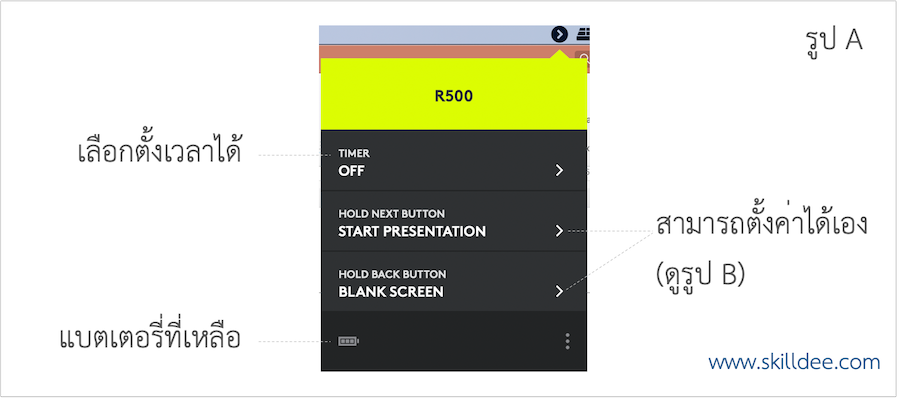
เราสามารถปรับตั้งค่าต่างๆ ได้ดังนี้
- ตั้งเวลาในการนำเสนอ (ต้องต่อกับ Projector หรือ TV ก่อน) เราสามารถตั้งเป็นเวลาตามนาฬิกา หรือเลือกให้นับถอยหลังได้ (15, 30, 60 นาที หรือกำหนดเอง) โดยจะมีหน้าจอแสดงเวลาขึ้นมาบน Laptop ของเรา (รุ่นนี้รีโมทสั่นเตือนไม่ได้ค่ะ ต้องเป็นรุ่น Spotlight)
- ตั้งค่าเมื่อกดปุ่ม NEXT หรือ Back ค้าง (รูป B) สามารถเลือกได้ 5 แบบ คือ 1) ไม่มีอะไรเกิดขึ้น 2) เริ่มการนำเสนอ 3) Fast forward 4) ทำให้หน้าจอมืด และ 5) เลือกกดแป้นคำสั่งที่เรากำหนดถือว่าครอบคลุมที่เราต้องการค่ะ
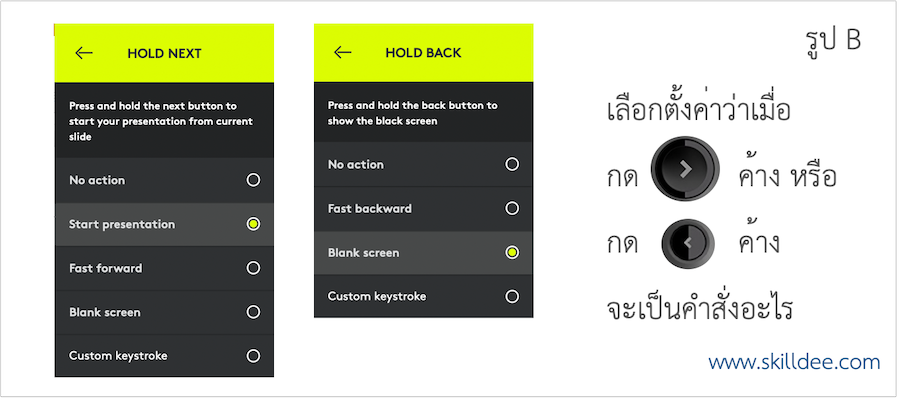
ข้อเปรียบเทียบ R500 กับ R400 ตัวเก่า
รีโมทคลิกสไลด์ยอดนิยมที่ใช้กัน คือ R400 (รูป C) ด้วยขนาดที่เล็กกระชับมือและไม่ซับซ้อน (เปรียบเทียบกับ Kensington ที่มีคนใช้กันพอสมควร) และราคาไม่แพงนัก
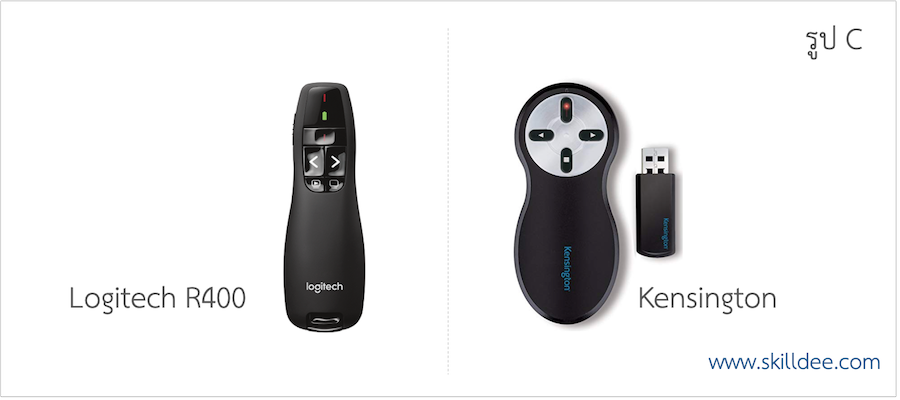
หากคุณเป็นนักนำเสนอมือโปร เจ้า R400 นี้ต้องเคยผ่านมือกันมาบ้าง แล้ว R500 เมื่อเปรียบกับ R400 แล้วเป็นอย่างไร มาดูแต่ละข้อกันค่ะ
- แบตเตอรี่: ทั้ง R400 ใช้ถ่าน AAA 2 ก้อน แต่ R500 ใช้ถ่าน AAA 1 ก้อน แต่สำหรับ R500 จะสามารถดูปริมาณแบตเตอรี่ที่เหลือจากหน้าการตั้งค่า R500 ในคอมพิวเตอร์ได้ด้วยค่ะ (หมดปัญหาแบตเตอรี่หมดโดยไม่รู้ตัว)
- การส่งสัญญาณ: R400 ต้องเสียบตัวส่งสัญญาณกับช่อง USB ของคอมพิวเตอร์เท่านั้น ขณะที่ตัว R500 สามารถเสียบตัวส่งสัญญาณกับช่อง USB (ตัวเล็กกว่า R400 มาก) หรือส่งสัญญาณผ่าน Bluetooth กับเครื่องก็ได้ ดังนั้นคนที่ใช้ Macbook ที่มีแต่ช่อง USB-C ก็สามารถใช้ผ่าน Bluetooth ได้ โดยไม่ต้องผ่าน Adapter
- ระยะการส่งสัญญาณ: R400 มีระยะการรับส่งสัญญาณ 15 เมตร ขณะที่ R500 สามารถรับส่งสัญญาณได้ในระยะ 20 เมตร
- ความง่ายในการใช้งาน: ทั้ง R400 และ R500 สามารถเลื่อนสไลด์ไปข้างหน้า ย้อนกลับ ใช้เลเซอร์ชี้ เริ่มการนำเสนอ และทำจอมืดได้ โดย R400 จะมีปุ่มให้ 5 ปุ่มแยกกันไปสำหรับแต่ละคำสั่ง ส่วน R500 มีแค่ 3 ปุ่ม คือ เลื่อนสไลด์ไปข้างหน้า ย้อนกลับ และเลเซอร์ ส่วนการทำจอมืดและเริ่มการนำเสนอ เป็นการกดปุ่มตามลักษณะที่เราตั้งค่าไว้ เช่น กดค้าง เป็นต้น
- การปรับแต่งการตั้งค่า: R400 ปรับตั้งค่าไม่ได้ แต่ R500 ปรับตั้งค่าได้อย่างที่อธิบายไว้ด้านบน
- ราคา R500 แพงกว่า R400 (ราคาณ วันนี้ R400 ประมาณ 950 – 990 บาท R500 ประมาณ 1,400 – 1,900 บาท)
- วัสดุ: ตัว R400 วัสดุส่วนใหญ่เนื้อนุ่มคล้ายยาง (ให้อารมณ์ประมาณนั้น) เมื่อซื้อมาใหม่ๆ จะนุ่มมือมาก แต่พอใช้ไปได้ซักปีสองปี ในสภาพอากาศที่ค่อนข้างร้อนอบอ้าว รีโมทจะเริ่มสลายตัว กลายเป็นเหนียวมือแทนนุ่มมือ ต้องหาอะไรมาพันกลายเป็นมัมมี่เพื่อยืดอายุการใช้งานต่อไป Logitech น่าจะรู้ปัญหานี้ดี R500 จึงได้รับการพัฒนาให้ใช้วัสดุที่ดูแล้วไม่น่าจะสลายตัว เพื่อแก้ปัญหาของ R400
สรุป
ถ้าถามความเห็น อิงว่าตัว R500 ใช้ง่ายกว่า เพราะปกติเราก็ใช้แค่เลื่อนสไลด์ไปมา กับเลเซอร์ ตอนใช้ R400 หลายครั้งเลยที่มือไปโดนปุ่มจอมืดโดยไม่ได้ตั้งใจ (กำลังนำเสนอเพลินๆ อยู่ สมาธิหลุดเลยค่ะ) และยิ่งถ้าเราให้คนที่ไม่เคยใช้ (โดยเฉพาะผู้ใหญ่) มักจะกดผิดกันเป็นประจำ ถ้าเป็นตัว R500 ปุ่มกด minimal มาก คนที่ไม่เคยใช้ก็จะไม่สับสนและทำความคุ้นเคยได้ง่ายขึ้น
และเมื่อดูภาพรวมแล้ว โดยส่วนตัวแนะนำ R500 ค่ะ ถึงจะแพงกว่าเล็กน้อย แต่การใช้งานมีความยืดหยุ่นได้มากกว่า (โดยเฉพาะการรับส่งสัญญาณ) และตัววัสดุใช้งานได้นานกว่าค่ะ หากใครใช้ R400 อยู่ แล้วกำลังหมดสภาพ (ละลายซะแล้ว) อาจพิจารณาเปลี่ยนเป็น R500 เมื่อซื้อครั้งใหม่นะคะ
(ที่จริงแล้ว Logitech มีออกรุ่น Spotlight ซึ่งดีไซน์สวย ดูดีมีราคา เชื่อมต่อด้วย Bluetooth เท่านั้น แต่ราคาแพงกว่ามาก… )

